当サイトはアフィリエイト広告を利用しています。
普段パソコンでメールを使わない方の中には、「自分のメールアドレスがわからない」という方も意外と多いです。
しかし、会員登録や連絡先の交換など、いざというときにメールアドレスがわからないと困ってしまいますよね。
そこで今回は、パソコンのメールアドレスを見る方法をご紹介します。
「パソコンを購入するとメールアドレスが付いてくる」わけではない
前提として、パソコンのメールアドレスはパソコンを購入すると付いてくるものではありません。
- インターネットサービスプロバイダと契約する
- フリーメールサービスで作成する
- ドメイン取得サービスで作成する
主にこのような方法で作成します。
「自分で作成した覚えがない」という場合、プロバイダと契約済みであれば利用できるメールアドレスが存在する可能性もありますが、未契約であれば以下の記事を参考にメールアドレスを作成しましょう。フリーメールアドレスなら誰でも無料でメールアドレスを作れます。
パソコンのメールアドレスを見る方法
パソコンのメールアドレスを見る方法を、以下の4パターンに分けてご紹介します。
- Windowsのメールアプリに登録されているメールアドレスの場合
- プロバイダメールアドレスの場合
- Googleアカウントのメールアドレスの場合
- Microsoftアカウントのメールアドレスの場合
Windowsのメールアプリに登録されているメールアドレスの場合
家族などによってメールアドレスがWindows標準のメール管理アプリ「メール(現在はOutlookに統合)」に登録されている場合は、以下の手順で確認できます。
まずタスクバーの[スタート]ボタンをクリックし、[すべて]をクリックします。
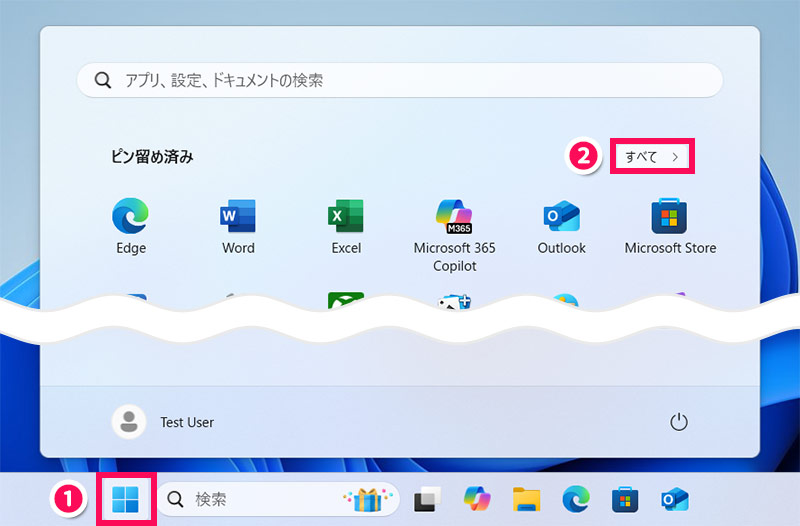
[Outlook](または[メール])を探してクリックします。
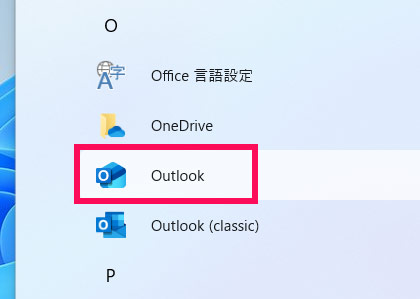
Outlookが起動したら、右上にある歯車アイコンをクリックします。
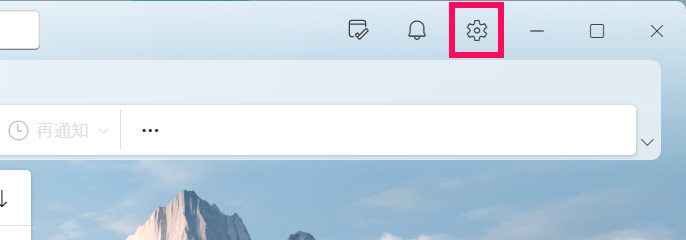
すると設定画面が表示され、画面右側の「メールアカウント」セクションで、登録されたメールアドレスを確認できます。
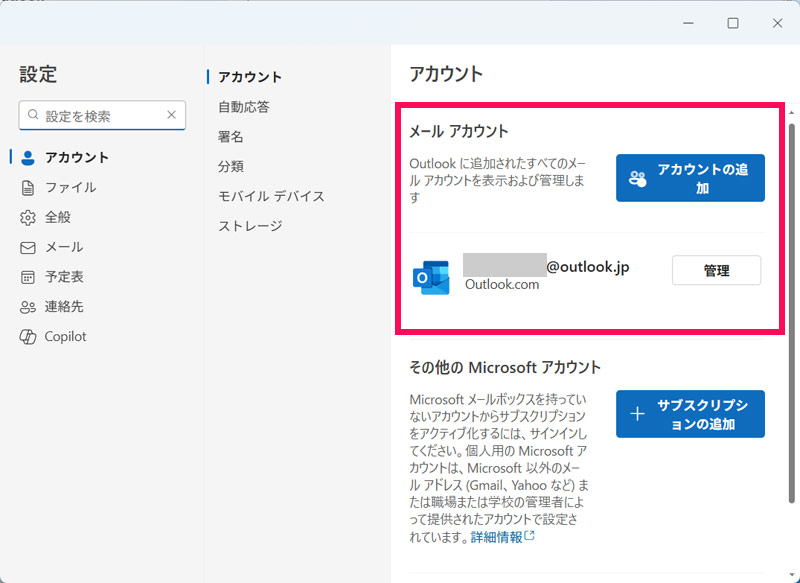
プロバイダメールアドレスの場合
光回線などを契約している場合は、契約時にメールアドレスが発行されている可能性があります。
その場合、契約書類に「メール設定に必要な情報」などとして、
- メールアドレス ← これ!
- アカウント名
- パスワード
- 受信メールサーバ
- 送信メールサーバ
などの記載があるですので確認してみてください。
プロバイダメールアドレスは、プロバイダの会員ページにログインするか、Outlookなどのメール管理アプリに必要な情報を登録することで利用できます。
Googleアカウントのメールアドレスの場合
Androidスマホをお使いの方は、初期設定時にGoogleアカウントを作成している可能性が高いです。その場合は「Gmail」というGoogleが提供するフリーメールサービスのアドレスを持っていることになります。
Gmailのメールアドレスは、Google系サービス(YouTube、Chrome、Gmailなど)にGoogleアカウントでログイン済みであれば、アカウントページなどから確認できます。
たとえばYouTubeの場合は、まず右上のアカウントアイコンをクリックし、[アカウントを切り替える]をクリックします。
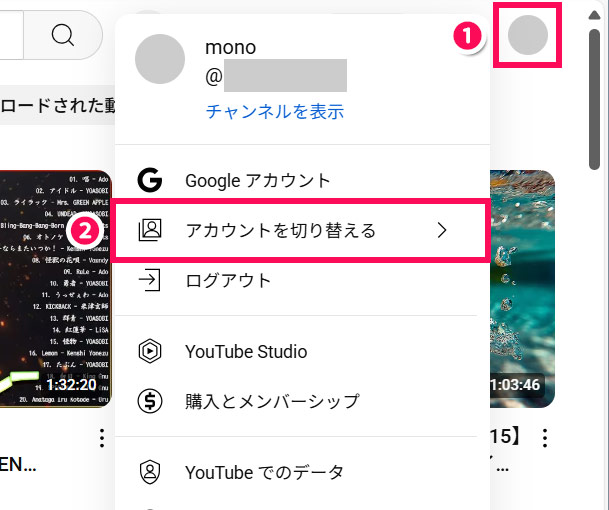
するとYouTubeに追加済みのGoogleアカウントが表示されます。ここに表示されている「◯◯@gmail.com」が、あなたのGmailのメールアドレスです。スマホやタブレットからも似たようなやり方で確認できるので、「パソコンではログインしていない」という場合は、スマホやタブレットから確認してみてください。
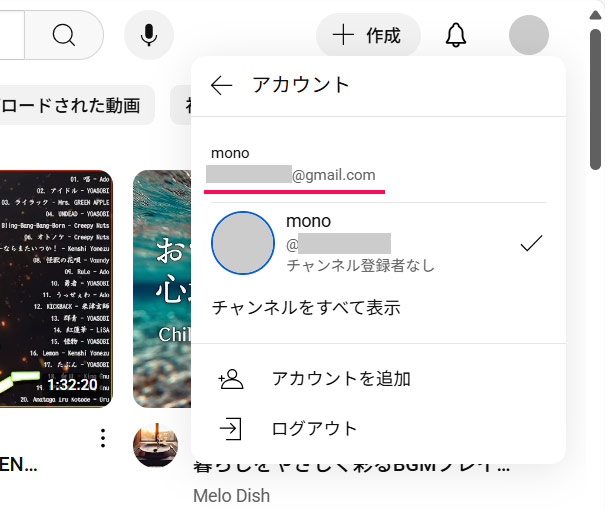
どのGoogle系サービスにもログインしていない場合で、Googleアカウント作成時に設定した電話番号または再設定用のメールアドレス、姓名を覚えている場合は、メールアドレスの検索ページで探しましょう。該当するものがあればメールアドレスの一部が表示されますので、それをヒントに思い出してみてください。
Microsoftアカウントのメールアドレスの場合
Windowsをお使いの方は、初期設定時にMicrosoftアカウントを作成している可能性が高いです。その場合は「Outlook」というMicrosoftが提供するフリーメールサービスのアドレスを持っていることになります。
Outlookのメールアドレスは、パソコンと紐づいていれば設定アプリから確認できます。
まずタスクバーの[スタート]ボタンを右クリックして[設定]をクリックします。
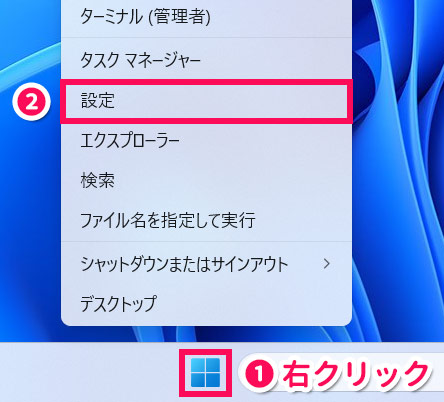
設定アプリが起動したら、左上を確認しましょう。ここに表示されている「◯◯@outlook.△△」が、あなたのOutlookのメールアドレスです。
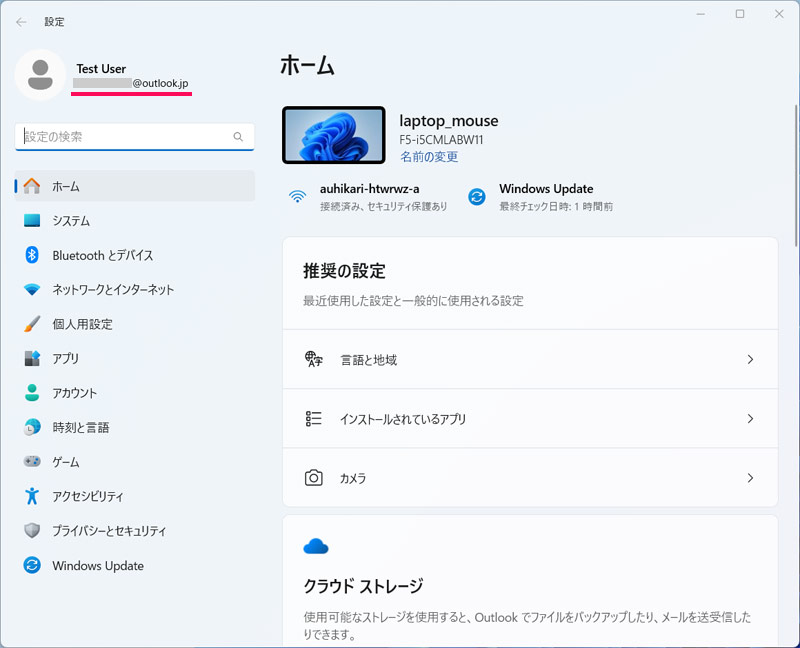
パソコンと紐づいていない場合は、Microsoft系サービス(Edge、Microsoft 365、One Driveなど)にMicrosoftアカウントでログイン済みであれば、アカウントページなどから確認できます。
たとえばEdgeの場合は、Edgeを起動して右上のアカウントアイコンをクリックすると、Edgeに追加済みのMicrosoftアカウントが表示されます。ここに表示されている「◯◯@outlook.△△」が、あなたのOutlookのメールアドレスです。スマホやタブレットからも似たようなやり方で確認できるので、「パソコンではログインしていない」という場合は、スマホやタブレットから確認してみてください。
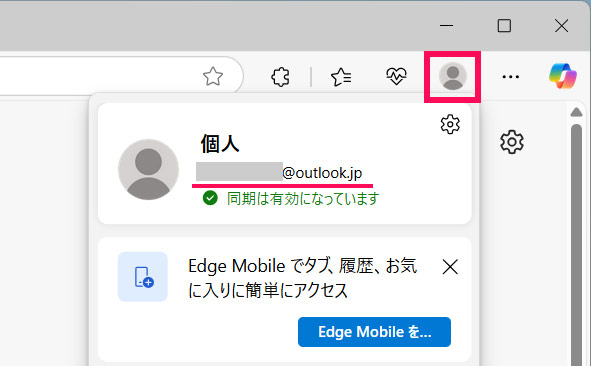
どのMicrosoft系サービスにもログインしていない場合で、Microsoftアカウント作成時に設定した電話番号または予備メールアドレスを覚えている場合は、ユーザー名の復元ページで探しましょう。該当するものがあればメールアドレスの一部が表示されますので、それをヒントに思い出してみてください。
もうコピペも手入力もしなくてOK!パソコンのメールアドレスを一瞬で入力する方法
メールアドレスを入力する機会が多い場合は、メールアドレスを「@」などで辞書登録しましょう。そうすることで、「@」の変換候補にメールアドレスが表示され、すばやくメールアドレスを入力できます。
Microsoft IMEの場合は、まずタスクバーのIMEアイコンを右クリックし、[単語の追加]をクリックします。
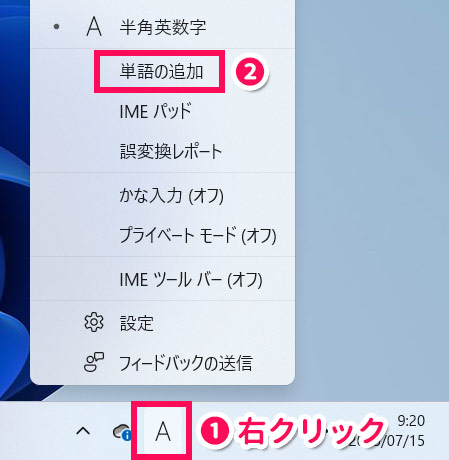
「単語の登録」ダイアログボックスが表示されたら、「単語」にメールアドレスを、「よみ」にメールアドレスを呼び出すのに使用する文字(短いものがおすすめ)を、「品詞」で「短縮よみ」を選択して[登録]をクリックします。登録が完了したらダイアログを閉じましょう。
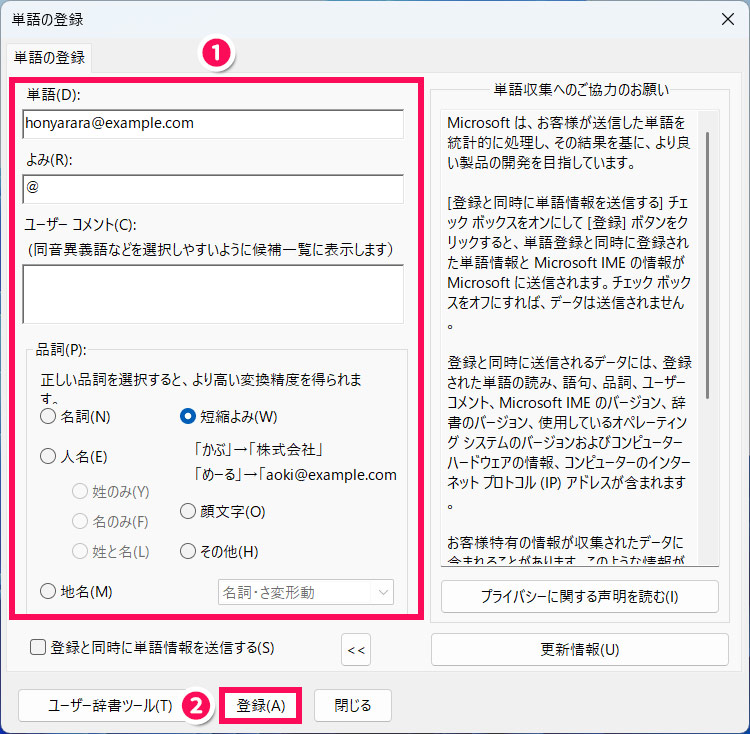
これで、「よみ」として登録した文字を入力したあとに変換すると、「単語」として登録したメールアドレスが呼び出されます。
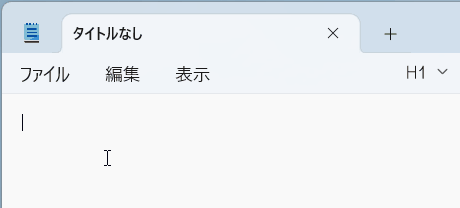
まとめ
今回は、パソコンのメールアドレスを見る方法をご紹介しました。
メールアドレスがWindowsのメールアプリに登録されている場合や、プロバイダメールアドレスの場合は比較的簡単に確認できます。
GoogleアカウントやMicrosoftアカウントの場合も確認自体は簡単ですが、どのサービスにもログインしていない場合はヒントを元に思い出す必要があるので難しくなります。作成済みのメールアドレスが絶対に必要というわけでなければ、新たに作成したほうが良いでしょう。


